В Excel нет функции по умолчанию, которая отображает числа в виде английских слов на листе, но эту возможность можно добавить, вставив следующий код функции SpellNumber в модуль VBA (Visual Basic для приложений). Эта функция позволяет преобразовывать суммы в долларах и центах в слова с формулой, поэтому 22,50 будет считать как Twenty-Two долларов и пятьдесят центов. Это может быть очень полезно, если вы используете Excel в качестве шаблона для печати проверок.
Если вы хотите преобразовать числовые значения в текстовый формат, не отображая их в виде слов, используйте вместо этого функцию TEXT .
Примечание: Корпорация Майкрософт предоставляет примеры программирования только для иллюстрации, без явных или подразумеваемых гарантий. Это включает подразумеваемые гарантии товарного состояния или пригодности для конкретной цели, но не ограничивается ими. В этой статье предполагается, что вы знакомы с языком программирования VBA и средствами, используемыми для создания и отладки процедур. Специалисты службы поддержки Майкрософт могут помочь объяснить функциональность той или иной процедуры. Однако они не будут изменять эти примеры для предоставления дополнительных функциональных возможностей или создавать процедуры в соответствии с конкретными требованиями.
Создание функции SpellNumber для преобразования чисел в слова
-
Используйте сочетание клавиш ALT+F11, чтобы открыть Редактор Visual Basic (VBE).
Примечание: Вы также можете открывать редактор Visual Basic, добавив вкладку "Разработчик" на ленту.
-
На вкладке Insert (Вставка) нажмите кнопку Module (Модуль).
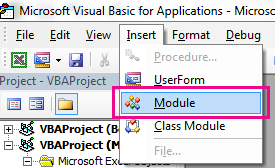
-
Скопируйте приведенный ниже код.
Примечание: Этот код, известный как определяемая пользователем функция (UDF), автоматизирует задачу преобразования чисел в текст на всем листе.
Option Explicit 'Main Function Function SpellNumber(ByVal MyNumber) Dim Dollars, Cents, Temp Dim DecimalPlace, Count ReDim Place(9) As String Place(2) = " Thousand " Place(3) = " Million " Place(4) = " Billion " Place(5) = " Trillion " ' String representation of amount. MyNumber = Trim(Str(MyNumber)) ' Position of decimal place 0 if none. DecimalPlace = InStr(MyNumber, ".") ' Convert cents and set MyNumber to dollar amount. If DecimalPlace > 0 Then Cents = GetTens(Left(Mid(MyNumber, DecimalPlace + 1) & _ "00", 2)) MyNumber = Trim(Left(MyNumber, DecimalPlace - 1)) End If Count = 1 Do While MyNumber <> "" Temp = GetHundreds(Right(MyNumber, 3)) If Temp <> "" Then Dollars = Temp & Place(Count) & Dollars If Len(MyNumber) > 3 Then MyNumber = Left(MyNumber, Len(MyNumber) - 3) Else MyNumber = "" End If Count = Count + 1 Loop Select Case Dollars Case "" Dollars = "No Dollars" Case "One" Dollars = "One Dollar" Case Else Dollars = Dollars & " Dollars" End Select Select Case Cents Case "" Cents = " and No Cents" Case "One" Cents = " and One Cent" Case Else Cents = " and " & Cents & " Cents" End Select SpellNumber = Dollars & Cents End Function ' Converts a number from 100-999 into text Function GetHundreds(ByVal MyNumber) Dim Result As String If Val(MyNumber) = 0 Then Exit Function MyNumber = Right("000" & MyNumber, 3) ' Convert the hundreds place. If Mid(MyNumber, 1, 1) <> "0" Then Result = GetDigit(Mid(MyNumber, 1, 1)) & " Hundred " End If ' Convert the tens and ones place. If Mid(MyNumber, 2, 1) <> "0" Then Result = Result & GetTens(Mid(MyNumber, 2)) Else Result = Result & GetDigit(Mid(MyNumber, 3)) End If GetHundreds = Result End Function ' Converts a number from 10 to 99 into text. Function GetTens(TensText) Dim Result As String Result = "" ' Null out the temporary function value. If Val(Left(TensText, 1)) = 1 Then ' If value between 10-19... Select Case Val(TensText) Case 10: Result = "Ten" Case 11: Result = "Eleven" Case 12: Result = "Twelve" Case 13: Result = "Thirteen" Case 14: Result = "Fourteen" Case 15: Result = "Fifteen" Case 16: Result = "Sixteen" Case 17: Result = "Seventeen" Case 18: Result = "Eighteen" Case 19: Result = "Nineteen" Case Else End Select Else ' If value between 20-99... Select Case Val(Left(TensText, 1)) Case 2: Result = "Twenty " Case 3: Result = "Thirty " Case 4: Result = "Forty " Case 5: Result = "Fifty " Case 6: Result = "Sixty " Case 7: Result = "Seventy " Case 8: Result = "Eighty " Case 9: Result = "Ninety " Case Else End Select Result = Result & GetDigit _ (Right(TensText, 1)) ' Retrieve ones place. End If GetTens = Result End Function ' Converts a number from 1 to 9 into text. Function GetDigit(Digit) Select Case Val(Digit) Case 1: GetDigit = "One" Case 2: GetDigit = "Two" Case 3: GetDigit = "Three" Case 4: GetDigit = "Four" Case 5: GetDigit = "Five" Case 6: GetDigit = "Six" Case 7: GetDigit = "Seven" Case 8: GetDigit = "Eight" Case 9: GetDigit = "Nine" Case Else: GetDigit = "" End Select End Function -
Вставьте строки кода в поле Module1 (Code) (Модуль 1 — код).
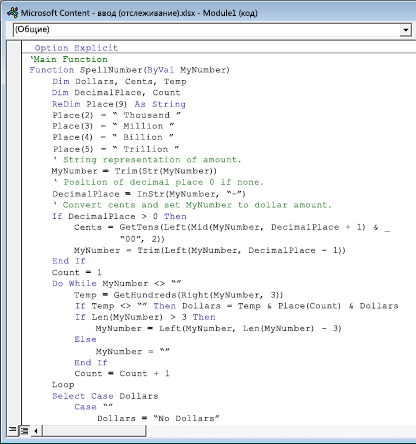
-
Нажмите клавиши ALT+Q , чтобы вернуться в Excel. Функция SpellNumber готова к использованию.
Примечание: Эта функция работает только для текущей книги. Чтобы использовать эту функцию в другой книге, необходимо повторить действия по копированию и вставке кода в нее.
Использование функции SpellNumber в отдельных ячейках
-
Введите формулу =SpellNumber(A1) в ячейку, в которой нужно отобразить записанное число, где A1 — это ячейка, содержащая число, которое требуется преобразовать. Можно также вручную ввести значение, например =SpellNumber(22.50).
-
Нажмите клавишу ВВОД , чтобы подтвердить формулу.
Сохранение книги с функцией SpellNumber
Excel не удается сохранить книгу с функциями макросов в стандартном формате без макросов (.xlsx). Если щелкнуть Файл > Сохранить. Откроется диалоговое окно проекта VB . щелкните Нет.

Вы можете сохранить файл в виде книги Excel Macro-Enabled (XLSM), чтобы сохранить файл в текущем формате.
-
На вкладке Файл выберите Сохранить как.
-
В раскрывающемся меню Тип файла выберите Excel Macro-Enabled книга.
-
Нажмите кнопку Сохранить.










